Pasang peranan pelayan DHCP: Tambahkan peranan pelayan DHCP melalui pengurus pelayan dan lengkapkan pemasangan; 2. Beri kuasa pelayan DHCP dalam Direktori Aktif: Klik kanan pelayan DHCP dalam persekitaran domain dan pilih kebenaran untuk mengelakkan perkhidmatan DHCP yang berniat jahat; 3. Buat skop DHCP: Tentukan julat alamat IP, topeng subnet, alamat pengecualian, istilah pajakan, dan konfigurasikan gerbang lalai dan pelayan DNS; 4. (Pilihan) Konfigurasi pilihan lain: Tetapkan akhiran DNS, menang atau pilihan tersuai untuk meningkatkan fungsi; 5. Pengesahan dan Pemantauan: Mulakan semula klien untuk mendapatkan IP, periksa pajakan alamat dan membolehkan pengesanan konflik untuk memastikan perkhidmatan berjalan secara normal dan kerap disokong, dan akhirnya secara automatik memperuntukkan IP dan berjalan dengan stabil.

Menyediakan pelayan DHCP pada Windows Server adalah proses mudah, tetapi ia memerlukan perancangan yang teliti untuk mengelakkan konflik IP dan memastikan operasi rangkaian yang lancar. Inilah caranya untuk melangkah langkah demi langkah.
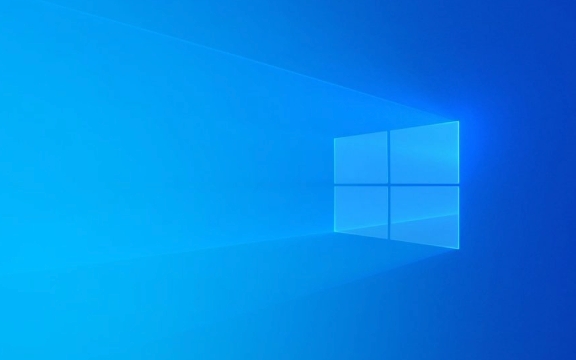
1. Pasang peranan pelayan DHCP
Sebelum mengkonfigurasi DHCP, anda perlu memasang peranan pelayan DHCP pada pelayan Windows anda (misalnya, Windows Server 2016, 2019, atau 2022).
- Buka Pengurus Pelayan .
- Klik Tambah Peranan dan Ciri .
- Dalam Wizard, klik Seterusnya sehingga anda mencapai bahagian Peranan Pelayan .
- Semak kotak untuk pelayan DHCP .
- Pop timbul mungkin muncul mengenai ciri yang diperlukan-Klik Tambah Ciri jika diminta.
- Teruskan melalui wizard, kemudian klik Pasang .
- Tunggu pemasangan selesai, kemudian klik Tutup .
? Petua: Jika anda menggunakan teras pelayan (baris arahan sahaja), gunakan PowerShell:
Install-WindowsFeature DHCP -IncludeManagementTools
2. Beri kuasa pelayan DHCP di Direktori Aktif
Jika pelayan anda berada dalam persekitaran direktori aktif, pelayan DHCP mesti diberi kuasa untuk mengelakkan pelayan DHCP ROGUE daripada mengeluarkan IPS.
- Buka Pengurus DHCP (pergi ke Pengurus Pelayan → Alat → DHCP).
- Klik kanan IPv4 (atau nama pelayan) dan pilih Authorize .
- Tunggu beberapa saat untuk status berubah menjadi "diberi kuasa".
?? Nota: Langkah ini hanya diperlukan dalam domain AD. Pelayan mandiri tidak memerlukan kebenaran.

3. Buat skop DHCP
Skop mentakrifkan julat alamat IP yang boleh diberikan oleh pelayan.
- Dalam Pengurus DHCP , klik kanan IPv4 dan pilih skop baru .
- Klik Seterusnya , kemudian berikan skop nama dan keterangan (misalnya, "LAN korporat").
- Tentukan julat alamat IP :
- Mulakan IP: misalnya,
192.168.1.100 - Akhir IP: misalnya,
192.168.1.200 - Subnet Mask: Biasanya
255.255.255.0
- Mulakan IP: misalnya,
- Secara pilihan tidak termasuk alamat IP (contohnya, untuk peranti statik seperti pencetak atau router).
- Tetapkan tempoh pajakan (lalai adalah 8 hari - Laraskan berdasarkan keperluan rangkaian anda).
- Konfigurasikan penghala (Gateway lalai) - Masukkan IP Gateway Rangkaian anda (misalnya,
192.168.1.1). - Tetapkan pelayan DNS - Masukkan IP (s) pelayan DNS anda (misalnya, pengawal domain anda).
- Pilih sama ada untuk mengaktifkan skop sekarang - pilih ya .
- Klik selesai .
? Contoh:
- Nama Skop: Pejabat Lan
- Julat IP: 192.168.1.100 - 192.168.1.200
- Gateway: 192.168.1.1
- DNS: 192.168.1.10 (DC anda)
4. (Pilihan) Pilihan Tambahan Konfigurasi
Anda boleh meningkatkan fungsi DHCP dengan menetapkan pilihan tambahan:
- DNS Suffix : Tetapkan di bawah Pilihan Skop → 015 DNS Domain Nama .
- Menang atau netbios : berguna dalam persekitaran yang lebih tua.
- Pelayan masa, pelayan cetak, dan lain -lain : Gunakan tab lanjutan → Tambah pilihan tersuai.
Untuk menambah:
- Pilihan skop klik kanan → Konfigurasi pilihan .
- Semak pilihan yang dikehendaki dan masukkan nilai (misalnya, nama domain anda untuk akhiran DNS).
5. Mengesahkan dan memantau
Selepas persediaan:
- Mulakan semula mesin klien atau jalankan
ipconfig /renewuntuk mendapatkan IP dari pelayan DHCP baru. - Dalam Pengurus DHCP, periksa pajakan alamat di bawah IPv4 untuk melihat pelanggan aktif.
- Memantau konflik menggunakan penetapan percubaan pengesanan konflik (disyorkan: 1-2).
? Petua: Membolehkan pengesanan konflik melalui PowerShell:
Set-DhcpServerv4OptionValue -ComputerName "YourServer" -ScopeId 192.168.1.0 -DnsDomain "yourdomain.local"
Itu sahaja. Pelayan DHCP anda kini harus mengeluarkan alamat IP secara automatik. Hanya pastikan ia disokong secara teratur dan disepadukan dengan DNS anda jika menggunakan kemas kini dinamik. Pada asasnya, apabila ia ditubuhkan dan diuji, ia berjalan secara senyap -senyap di latar belakang.
Atas ialah kandungan terperinci Cara Menyiapkan Pelayan DHCP di Windows Server. Untuk maklumat lanjut, sila ikut artikel berkaitan lain di laman web China PHP!

Alat AI Hot

Undress AI Tool
Gambar buka pakaian secara percuma

Undresser.AI Undress
Apl berkuasa AI untuk mencipta foto bogel yang realistik

AI Clothes Remover
Alat AI dalam talian untuk mengeluarkan pakaian daripada foto.

Clothoff.io
Penyingkiran pakaian AI

Video Face Swap
Tukar muka dalam mana-mana video dengan mudah menggunakan alat tukar muka AI percuma kami!

Artikel Panas

Alat panas

Notepad++7.3.1
Editor kod yang mudah digunakan dan percuma

SublimeText3 versi Cina
Versi Cina, sangat mudah digunakan

Hantar Studio 13.0.1
Persekitaran pembangunan bersepadu PHP yang berkuasa

Dreamweaver CS6
Alat pembangunan web visual

SublimeText3 versi Mac
Perisian penyuntingan kod peringkat Tuhan (SublimeText3)

Topik panas
 Windows 11 Boot Waktu Perlahan
Jul 04, 2025 am 02:04 AM
Windows 11 Boot Waktu Perlahan
Jul 04, 2025 am 02:04 AM
Masalah boot yang perlahan dapat diselesaikan dengan kaedah berikut: 1. Semak dan lumpuhkan program boot yang tidak perlu; 2. Matikan fungsi boot cepat; 3. Kemas kini pemandu dan periksa kesihatan cakera; 4. Laraskan bilangan teras pemproses (hanya untuk pengguna lanjutan). Untuk sistem Windows 11, pertama, perisian permulaan lalai seperti QQ dan WeChat dilumpuhkan melalui pengurus tugas untuk meningkatkan kelajuan permulaan; Jika anda menggunakan sistem dwi atau perkakasan lama, anda boleh memasukkan pilihan kuasa untuk mematikan fungsi boot cepat; Kedua, gunakan pengurus peranti untuk mengemas kini pemacu dan jalankan perintah CHKDSK untuk menetapkan ralat cakera, dan disyorkan untuk menggantikan cakera keras mekanikal dengan SSD; Bagi pengguna CPU multi-teras, parameter kernel boleh diselaraskan melalui BCDEdit dan MSConfig untuk mengoptimumkan kecekapan permulaan. Kebanyakan kes boleh diperbetulkan dengan siasatan asas
 Cara menukar warna fon pada ikon desktop (Windows 11)
Jul 07, 2025 pm 12:07 PM
Cara menukar warna fon pada ikon desktop (Windows 11)
Jul 07, 2025 pm 12:07 PM
Sekiranya anda menghadapi masalah membaca teks ikon desktop anda atau hanya ingin memperibadikan rupa desktop anda, anda mungkin mencari cara untuk menukar warna fon pada ikon desktop di Windows 11. Malangnya, Windows 11 tidak menawarkan mudah terbina dalam
 Memperbaiki Windows 11 Google Chrome Tidak Membuka
Jul 08, 2025 pm 02:36 PM
Memperbaiki Windows 11 Google Chrome Tidak Membuka
Jul 08, 2025 pm 02:36 PM
Tetap Windows 11 Google Chrome Tidak membuka Google Chrome adalah pelayar yang paling popular sekarang, tetapi kadang -kadang ia memerlukan bantuan untuk membuka Windows. Kemudian ikuti arahan di skrin untuk menyelesaikan proses. Selepas melengkapkan langkah -langkah di atas, lancarkan Google Chrome sekali lagi untuk melihat apakah ia berfungsi dengan betul sekarang. 5. Padam Profil Pengguna Chrome Jika anda masih menghadapi masalah, mungkin masa untuk memadam profil pengguna Chrome. Ini akan memadamkan semua maklumat peribadi anda, jadi pastikan anda membuat sandaran semua data yang berkaitan. Biasanya, anda memadam profil pengguna Chrome melalui penyemak imbas itu sendiri. Tetapi memandangkan anda tidak dapat membukanya, inilah cara lain: Hidupkan Windo
 Bagaimana untuk memperbaiki monitor kedua yang tidak dikesan di Windows?
Jul 12, 2025 am 02:27 AM
Bagaimana untuk memperbaiki monitor kedua yang tidak dikesan di Windows?
Jul 12, 2025 am 02:27 AM
Apabila Windows tidak dapat mengesan monitor kedua, periksa terlebih dahulu sama ada sambungan fizikal adalah normal, termasuk bekalan kuasa, pemalam kabel dan keserasian antara muka, dan cuba menggantikan kabel atau penyesuai; Kedua, mengemas kini atau memasang semula pemacu kad grafik melalui pengurus peranti, dan melancarkan versi pemandu jika perlu; kemudian klik secara manual "pengesanan" dalam tetapan paparan untuk mengenal pasti monitor untuk mengesahkan sama ada ia dikenal pasti dengan betul oleh sistem; Akhirnya periksa sama ada sumber input monitor dihidupkan ke antara muka yang sepadan, dan sahkan sama ada port output kad grafik yang disambungkan ke kabel adalah betul. Berikutan langkah-langkah di atas untuk menyemak, kebanyakan masalah pengiktirafan dua skrin biasanya dapat diselesaikan.
 Memperbaiki kegagalan memuat naik fail di Windows Google Chrome
Jul 08, 2025 pm 02:33 PM
Memperbaiki kegagalan memuat naik fail di Windows Google Chrome
Jul 08, 2025 pm 02:33 PM
Ada masalah memuat naik fail di Google Chrome? Ini mungkin menjengkelkan, bukan? Sama ada anda melampirkan dokumen ke e -mel, berkongsi imej di media sosial, atau mengemukakan fail penting untuk kerja atau sekolah, proses muat naik fail yang lancar adalah penting. Jadi, ia boleh mengecewakan jika fail anda memuat naik terus gagal dalam Chrome pada Windows PC. Jika anda tidak bersedia untuk menyerahkan penyemak imbas kegemaran anda, berikut adalah beberapa petua untuk pembetulan yang tidak dapat memuat naik fail pada Windows Google Chrome 1. Mulailah dengan pembaikan sejagat sebelum kita belajar tentang sebarang petua penyelesaian masalah lanjutan, sebaiknya mencuba beberapa penyelesaian asas yang disebutkan di bawah. Penyelesaian Masalah Sambungan Internet: Sambungan Internet
 Mahu membina desktop kerja seharian? Dapatkan PC mini sebaliknya
Jul 08, 2025 am 06:03 AM
Mahu membina desktop kerja seharian? Dapatkan PC mini sebaliknya
Jul 08, 2025 am 06:03 AM
PC mini telah menjalani
 Adakah kemas kini Windows terkini selamat untuk dipasang
Jul 02, 2025 am 01:04 AM
Adakah kemas kini Windows terkini selamat untuk dipasang
Jul 02, 2025 am 01:04 AM
Kemas kini Windows terkini Microsoft biasanya boleh dipasang dengan selamat, tetapi mereka perlu dinilai berdasarkan jenis kemas kini dan senario penggunaan. Pengguna biasa boleh mengemas kini kerja pejabat harian mereka, menonton video, dan lain -lain secara langsung; Perisian profesional atau pengguna permainan harus berhati -hati. Kemas kini berkualiti biasa (seperti "Patch Selasa" bulanan) mempunyai risiko yang rendah, jadi disyorkan untuk memasangnya dalam masa; Kemas kini ke fungsi (seperti peningkatan versi besar) boleh menyebabkan masalah keserasian. Adalah disyorkan untuk membuat sandaran data, mengesahkan sokongan perisian dan perkakasan, dan semak maklum balas komuniti sebelum memasang. Secara keseluruhan, kemas kini kualiti adalah selamat dan boleh dipercayai, dan kemas kini berfungsi sesuai untuk pemasangan pilihan selepas pemerhatian.









